Win10、Win11上如何配置开机启动程序、脚本
14100 服务器 | 2025-7-4-
如果需要系统启动时,执行一个程序、脚本等任务,我们可以通过Win系统自带的“任务计划程序”来配置。
使用任务计划程序(支持后台运行、延迟启动等)这是最强大和灵活的方式,适合需要后台运行、延迟启动、高权限运行的脚本。

步骤如下:
打开“任务计划程序”(可以在开始菜单搜索)也可以在命令行输入:taskschd.msc直接打开
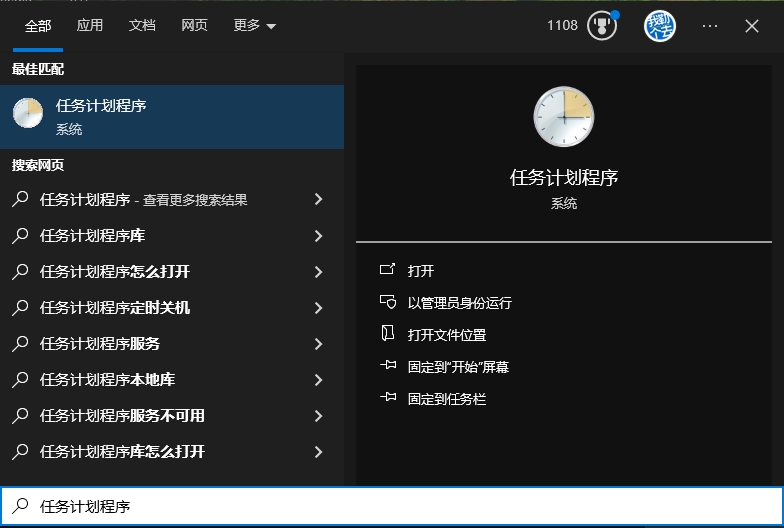
在右侧选择“创建基本任务”,命名任务,比如“后台服务”
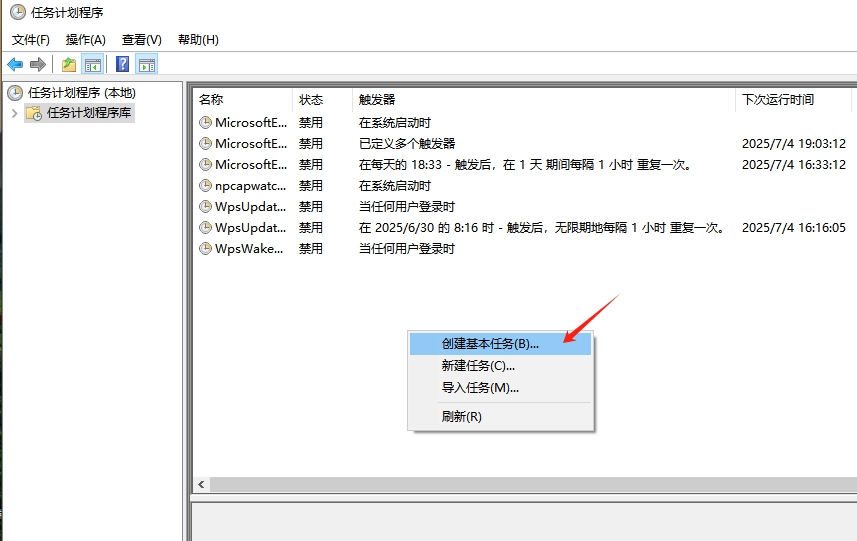
触发器选择:“计算机启动时”

动作选择:“启动程序”,然后,浏览选择你的脚本(.bat, .ps1, .exe 等)
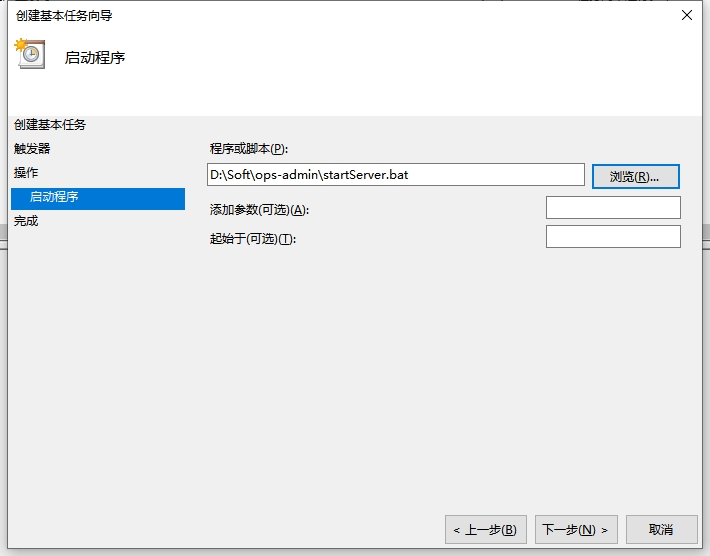
我们的脚本如下,注意,脚本里面不能使用环境变量,必须使用全路径,比如虽然你配置了java环境变量,但是开机启动时根本没有用户登录,因此是没有这个变量的,必须写完整的路径:
D:\Soft\jdk-11.0.19\bin\java.exe -jar D:\Soft\ops-admin\ops-admin.jar
完成设置后,在任务列表中找到你创建的任务,双击可进一步配置:
可勾选“不管用户是否登录都要运行”
可设置“使用最高权限”
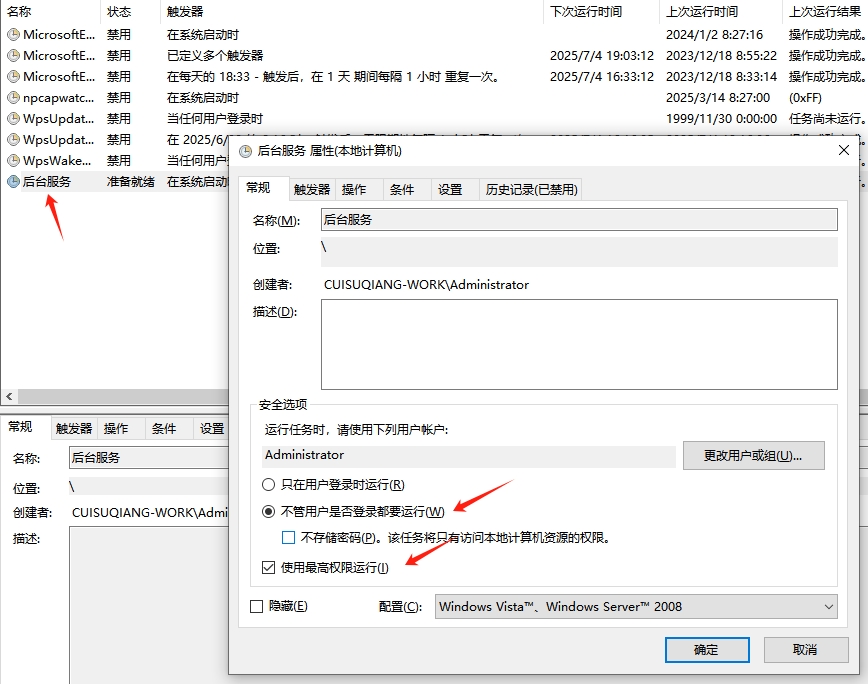
可添加延迟启动时间(防止资源冲突)
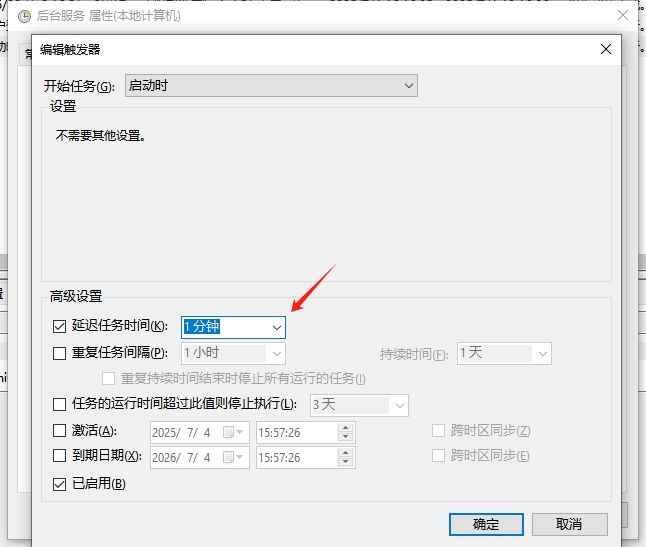
当然你可以关注下其他两个页签的配置
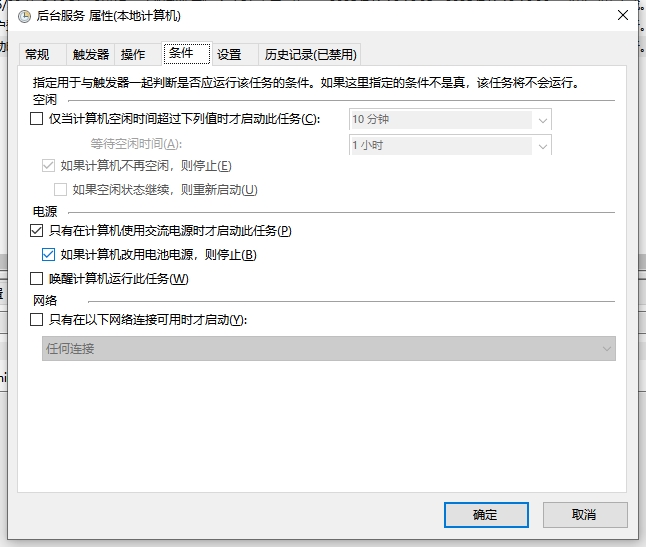
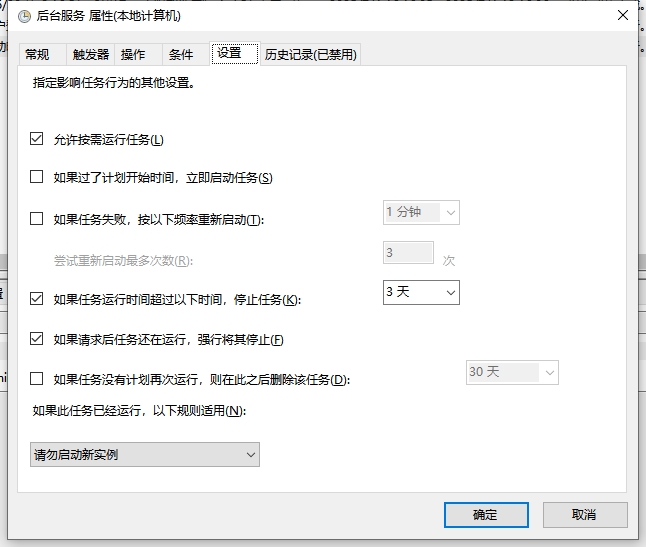
优点:
即使没有图形界面也能运行
支持后台运行(不弹出 CMD 窗口)
可指定运行账户(包括系统账户)
-
猜你喜欢
- 个人资料
-

Java小强
未曾清贫难成人,不经打击老天真。
自古英雄出炼狱,从来富贵入凡尘。
- 站内搜索
-
- 文章分类
- 最新文章
- 热门文章
发表评论: